Schwierige Auswahl erstellen
3. Maske erstellen

WÃĪhrend man nun die Strg-Taste gedrÞck hÃĪlt, klickt man mit der Maus auf die Kopie des blauen Kanals um eine Auswahl zu erstellen. Nun wechselt man auf den Tab „Ebenen” und erstellt dort eine neue Ebene zwischen den beiden bestehenden Ebenen (Hintergrund und Hintergrund Kopie). Dies macht man am einfachsten, indem man die Hintergrund-Ebene aktiviert und dann auf das Icon „Neue Ebene erstellen” klickt.
Nun schaltet man die Hintgergrundebene auf „unsichtbar” (das Auge neben der Ebene anklicken) und aktiviert die Hintergrund Kopie-Ebene. Jetzt fÞgt man dieser Ebene eine Maske hinzu, indem man das Icon „Maske hinzufÞgen” (1) anklickt.
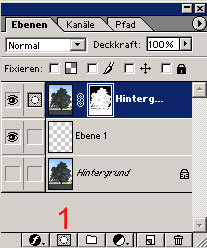
VoilÃĄ: der Hintergrund eures Bildes ist „verschwunden” bzw. nicht mehr sichtbar.

2 Kommentare
RSS Feed für Kommentare zu diesem Artikel.
Entschuldige, das Kommentarformular ist zurzeit geschlossen.



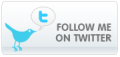
HUHU!
So früh schon so fleißig? Muß ich jetzt auch was zur Seite sagen? Schöne Bilder!:o)
Gruß Rahi!
Kommentar by Rahi — Sonntag, 07. 03. 2004 @ 12:18
Wow, danke!
Kommentar by Icke und Er — Samstag, 14. 04. 2007 @ 19:44